Como registrar e fazer login na conta no HTX
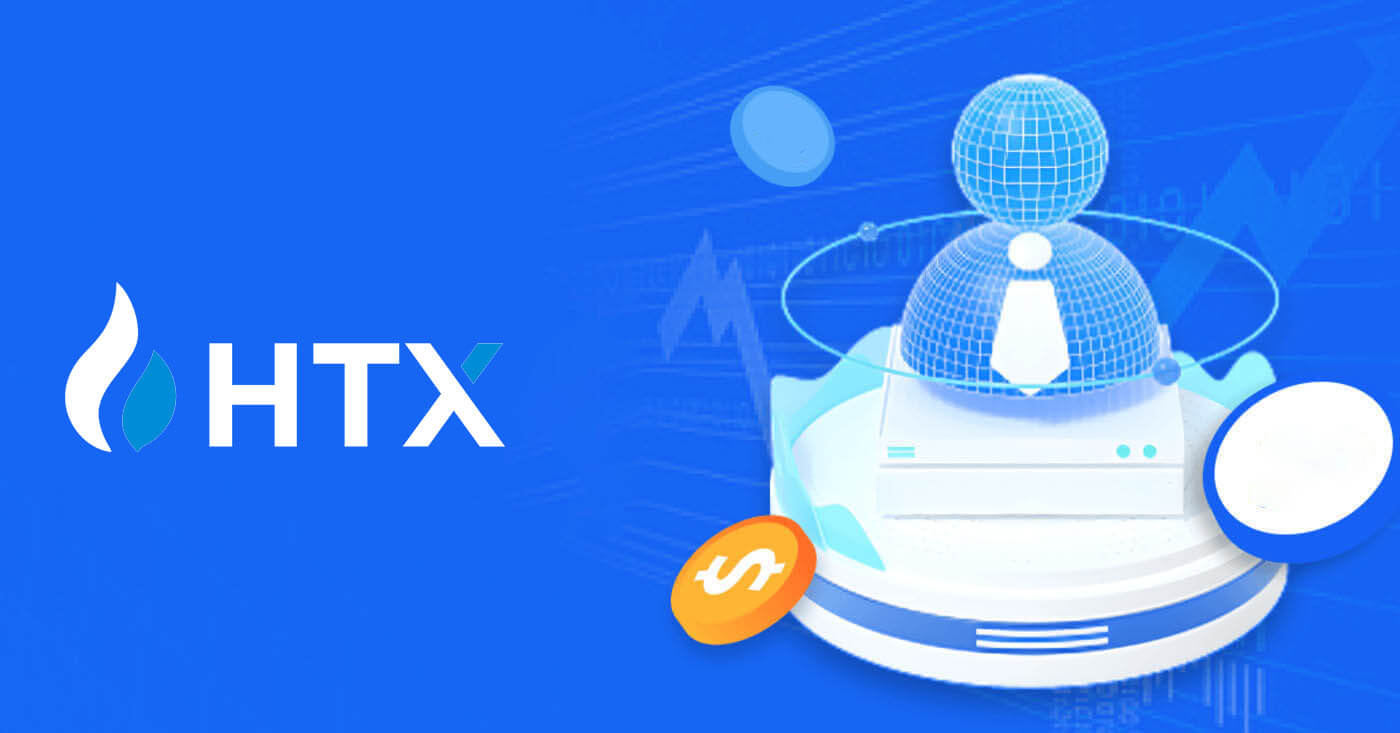
- Linguagem
-
English
-
العربيّة
-
简体中文
-
हिन्दी
-
Indonesia
-
Melayu
-
فارسی
-
اردو
-
বাংলা
-
ไทย
-
Tiếng Việt
-
Русский
-
한국어
-
日本語
-
Español
-
Italiano
-
Français
-
Deutsch
-
Türkçe
-
Nederlands
-
Norsk bokmål
-
Svenska
-
Tamil
-
Polski
-
Filipino
-
Română
-
Slovenčina
-
Zulu
-
Slovenščina
-
latviešu valoda
-
Čeština
-
Kinyarwanda
-
Українська
-
Български
-
Dansk
-
Kiswahili
Como se registrar no HTX
Como registrar uma conta no HTX com e-mail ou número de telefone
1. Acesse o site da HTX e clique em [Cadastre-se] ou [Registre-se agora].
2. Selecione [E-mail] ou [Número de telefone] e digite seu endereço de e-mail ou número de telefone. Em seguida, clique em [Avançar].

3. Você receberá um código de verificação de 6 dígitos em seu e-mail ou número de telefone. Digite o código e clique em [Confirmar].
Se você não recebeu nenhum código de verificação, clique em [Reenviar] . 

4. Crie uma senha segura para sua conta e clique em [Begin Your HTX Journey].
Observação:
- Sua senha deve conter pelo menos 8 caracteres.
- Pelo menos 2 dos seguintes : números, letras do alfabeto e caracteres especiais.

5. Parabéns, você registrou com sucesso uma conta no HTX.

Como registrar uma conta no HTX com o Google
1. Acesse o site da HTX e clique em [Cadastre-se] ou [Registre-se agora].
2. Clique no botão [ Google ]. 
3. Uma janela de login será aberta, onde você deverá inserir seu endereço de e-mail e clicar em [Avançar] . 
4. Em seguida, digite a senha da sua conta Google e clique em [Avançar] . 
5. Clique em [Continuar] para confirmar o login com sua conta Google.  6. Clique em [Criar uma conta HTX] para continuar.
6. Clique em [Criar uma conta HTX] para continuar. 
7. Selecione [E-mail] ou [Número de telefone] e insira seu endereço de e-mail ou número de telefone. Em seguida, clique em [Registrar e vincular].

8. Você receberá um código de verificação de 6 dígitos em seu e-mail ou número de telefone. Digite o código e clique em [Confirmar].
Se você não recebeu nenhum código de verificação, clique em [Reenviar] . 

9. Crie uma senha segura para sua conta e clique em [Begin Your HTX Journey].
Observação:
- Sua senha deve conter pelo menos 8 caracteres.
- Pelo menos 2 dos seguintes : números, letras do alfabeto e caracteres especiais.

10. Parabéns! Você se registrou com sucesso no HTX via Google. 
Como registrar uma conta no HTX com Telegram
1. Acesse o site da HTX e clique em [Cadastre-se] ou [Registre-se agora].
2. Clique no botão [Telegrama] .

3. Uma janela pop-up aparecerá. Digite seu número de telefone para se inscrever no HTX e clique em [PRÓXIMO].

4. Você receberá a solicitação no aplicativo Telegram. Confirme esse pedido.

5. Clique em [ACEITAR] para continuar a se inscrever no HTX usando uma credencial do Telegram.

6. Clique em [Criar uma conta HTX] para continuar. 
7. Selecione [E-mail] ou [Número de telefone] e insira seu endereço de e-mail ou número de telefone. Em seguida, clique em [Registrar e vincular].

8. Você receberá um código de verificação de 6 dígitos em seu e-mail ou número de telefone. Digite o código e clique em [Confirmar].
Se você não recebeu nenhum código de verificação, clique em [Reenviar] . 

9. Crie uma senha segura para sua conta e clique em [Begin Your HTX Journey].
Observação:
- Sua senha deve conter pelo menos 8 caracteres.
- Pelo menos 2 dos seguintes : números, letras do alfabeto e caracteres especiais.
 10. Parabéns! Você se registrou com sucesso no HTX via Telegram.
10. Parabéns! Você se registrou com sucesso no HTX via Telegram. 
Como registrar uma conta no aplicativo HTX
1. Você precisa instalar o aplicativo HTX da Google Play Store ou App Store para criar uma conta para negociação.
2. Abra o aplicativo HTX e toque em [Login/Cadastre-se] .

3. Digite seu e-mail/número de celular e clique em [Avançar].

4. Você receberá um código de verificação de 6 dígitos em seu e-mail ou número de telefone. Digite o código para continuar

5. Crie uma senha segura para sua conta e clique em [Registro Concluído].
Observação:
- Sua senha deve conter pelo menos 8 caracteres.
- Pelo menos 2 dos seguintes : números, letras do alfabeto e caracteres especiais.

6. Parabéns, você se registrou com sucesso no aplicativo HTX.

Ou você pode se inscrever no aplicativo HTX usando outros métodos.

Perguntas frequentes (FAQ)
Por que não consigo receber e-mails da HTX?
Se você não estiver recebendo e-mails enviados pela HTX, siga as instruções abaixo para verificar as configurações do seu e-mail:Você está conectado ao endereço de e-mail registrado em sua conta HTX? Às vezes, você pode estar desconectado do seu e-mail no seu dispositivo e, portanto, não conseguir ver os e-mails HTX. Faça login e atualize.
Você verificou a pasta de spam do seu e-mail? Se você descobrir que seu provedor de serviços de e-mail está enviando e-mails HTX para sua pasta de spam, você pode marcá-los como “seguros” colocando endereços de e-mail HTX na lista de permissões. Você pode consultar Como colocar e-mails HTX na lista de permissões para configurá-lo.
A funcionalidade do seu cliente de e-mail ou provedor de serviços está normal? Para ter certeza de que seu firewall ou programa antivírus não está causando conflito de segurança, você pode verificar as configurações do servidor de e-mail.
Sua caixa de entrada está cheia de e-mails? Você não poderá enviar ou receber e-mails se tiver atingido o limite. Para abrir espaço para novos e-mails, você pode remover alguns dos mais antigos.
Registre-se usando endereços de e-mail comuns como Gmail, Outlook, etc., se possível.
Por que não consigo obter códigos de verificação por SMS?
A HTX está sempre trabalhando para melhorar a experiência do usuário, ampliando nossa cobertura de Autenticação por SMS. No entanto, certas nações e regiões não são suportadas atualmente. Verifique nossa lista de cobertura global de SMS para ver se sua localização está coberta caso você não consiga ativar a autenticação por SMS. Use a autenticação do Google como sua autenticação primária de dois fatores se sua localização não estiver incluída na lista.
As seguintes ações devem ser tomadas se você ainda não conseguir receber códigos SMS mesmo depois de ter ativado a autenticação por SMS ou se você mora atualmente em um país ou região abrangida pela nossa lista global de cobertura de SMS:
- Certifique-se de que haja um sinal de rede forte no seu dispositivo móvel.
- Desative qualquer bloqueio de chamadas, firewall, antivírus e/ou programas de chamada em seu telefone que possam estar impedindo o funcionamento do nosso número de código SMS.
- Ligue seu telefone novamente.
- Em vez disso, tente a verificação por voz.
Como alterar minha conta de e-mail no HTX?
1. Acesse o site da HTX e clique no ícone do perfil. 
2. Na seção de e-mail, clique em [Alterar endereço de e-mail].

3. Insira seu código de verificação de e-mail clicando em [Obter verificação]. Em seguida, clique em [Confirmar] para continuar.

4. Insira seu novo e-mail e seu novo código de verificação de e-mail e clique em [Confirmar]. Depois disso, você alterou seu e-mail com sucesso.
Observação:
- Após alterar seu endereço de e-mail, você precisará fazer login novamente.
- Para segurança da sua conta, os saques serão temporariamente suspensos por 24 horas após a alteração do seu endereço de e-mail

Como fazer login na conta no HTX
Como fazer login no HTX com seu e-mail e número de telefone
1. Acesse o site da HTX e clique em [Login].
2. Selecione e digite seu e-mail/número de telefone , digite sua senha segura e clique em [Login].


3. Clique em [Clique para enviar] para receber um código de verificação de 6 dígitos em seu e-mail ou número de telefone. Digite o código e clique em [Confirmar] para prosseguir.

4. Depois de inserir o código de verificação correto, você poderá usar sua conta HTX para negociar com sucesso.

Como fazer login no HTX com uma conta do Google
1. Acesse o site da HTX e clique em [Login].
2. Na página de login, você encontrará várias opções de login. Procure e selecione o botão [Google] .
 3. Uma nova janela ou pop-up aparecerá, insira a conta Google na qual deseja fazer login e clique em [Avançar].
3. Uma nova janela ou pop-up aparecerá, insira a conta Google na qual deseja fazer login e clique em [Avançar].
4. Digite sua senha e clique em [Avançar].

5. Você será direcionado para a página de link, clique em [Vincular uma conta existente].

6. Selecione e insira seu e-mail/número de telefone e clique em [Avançar] .


7. Você receberá um código de verificação de 6 dígitos em seu e-mail ou número de telefone. Digite o código e clique em [Confirmar].
Se você não recebeu nenhum código de verificação, clique em [Reenviar] .

 8. Digite sua senha e clique em [Confirmar].
8. Digite sua senha e clique em [Confirmar].
9. Depois de inserir a senha correta, você poderá usar sua conta HTX para negociar com sucesso. 
Como fazer login no HTX com conta Telegram
1. Acesse o site da HTX e clique em [Login].
2. Na página de login, você encontrará várias opções de login. Procure e selecione o botão [Telegrama] .  3. Uma janela pop-up aparecerá. Digite seu número de telefone para fazer login no HTX e clique em [PRÓXIMO].
3. Uma janela pop-up aparecerá. Digite seu número de telefone para fazer login no HTX e clique em [PRÓXIMO].
4. Você receberá a solicitação no aplicativo Telegram. Confirme esse pedido. 
5. Clique em [ACEITAR] para continuar a se inscrever no HTX usando uma credencial do Telegram.
6. Você será direcionado para a página de link, clique em [Vincular uma conta existente].
7. Selecione e insira seu e-mail/número de telefone e clique em [Avançar] . 

8. Você receberá um código de verificação de 6 dígitos em seu e-mail ou número de telefone. Digite o código e clique em [Confirmar].
Se você não recebeu nenhum código de verificação, clique em [Reenviar] . 
 9. Digite sua senha e clique em [Confirmar].
9. Digite sua senha e clique em [Confirmar].
10. Depois de inserir a senha correta, você poderá usar sua conta HTX para negociar com sucesso. 
Como fazer login no aplicativo HTX
1. Você precisa instalar o aplicativo HTX da Google Play Store ou App Store para fazer login na conta HTX para negociação.
2. Abra o aplicativo HTX e toque em [Login/Cadastre-se] .

3. Insira seu endereço de e-mail ou número de telefone registrado e toque em [Avançar].

4. Digite sua senha segura e toque em [Avançar].

5. Toque em [Enviar] para obter e inserir seu código de verificação. Depois disso, toque em [Confirmar] para continuar.

6. Após o login bem-sucedido, você terá acesso à sua conta HTX através do aplicativo. Você poderá visualizar seu portfólio, negociar criptomoedas, consultar saldos e acessar diversos recursos oferecidos pela plataforma.

Ou você pode fazer login no aplicativo HTX usando outros métodos.

Esqueci minha senha da conta HTX
Você pode redefinir a senha da sua conta no site ou aplicativo HTX. Observe que, por motivos de segurança, os saques da sua conta serão suspensos por 24 horas após a redefinição da senha.1. Acesse o site da HTX e clique em [Login].

2. Na página de login, clique em [Esqueceu a senha?].

3. Insira o e-mail ou número de telefone que deseja redefinir e clique em [Enviar].

4. Clique para verificar e completar o quebra-cabeça para continuar.

 5. Insira seu código de verificação de e-mail clicando em [Clique para enviar] e preenchendo seu código do Google Authenticator e clicando em [Confirmar] .
5. Insira seu código de verificação de e-mail clicando em [Clique para enviar] e preenchendo seu código do Google Authenticator e clicando em [Confirmar] . 
6. Digite e confirme sua nova senha e clique em [Enviar].
Depois disso, você alterou com sucesso a senha da sua conta. Por favor, use a nova senha para fazer login na sua conta.

Se você estiver usando o aplicativo, clique em [Esqueceu a senha?] conforme abaixo.
1. Abra o aplicativo HTX e toque em [Login/Cadastre-se] .

2. Insira seu endereço de e-mail ou número de telefone registrado e toque em [Avançar].

3. Na página de inserção de senha, toque em [Esqueceu a senha?].

4. Digite seu e-mail ou número de telefone e toque em [Enviar código de verificação].

5. Digite o código de verificação de 6 dígitos que foi enviado para seu e-mail ou número de telefone para continuar.

6. Insira seu código do Google Authenticator e toque em [Confirmar].

7. Digite e confirme sua nova senha e toque em [Concluído].
Depois disso, você alterou com sucesso a senha da sua conta. Por favor, use a nova senha para fazer login na sua conta.

Perguntas frequentes (FAQ)
O que é autenticação de dois fatores?
A autenticação de dois fatores (2FA) é uma camada de segurança adicional para verificação de e-mail e senha da sua conta. Com o 2FA habilitado, você terá que fornecer o código 2FA ao realizar determinadas ações na plataforma HTX.
Como funciona o TOTP?
HTX usa uma senha única baseada em tempo (TOTP) para autenticação de dois fatores, que envolve a geração de um código temporário e exclusivo de 6 dígitos* que é válido apenas por 30 segundos. Você precisará inserir este código para realizar ações que afetem seus ativos ou informações pessoais na plataforma.
*Lembre-se de que o código deve consistir apenas em números.
Como vincular o Google Authenticator (2FA)?
1. Acesse o site da HTX e clique no ícone do perfil. 
2. Role para baixo até a seção Google Authenticator e clique em [Link].
3. Você precisa baixar o aplicativo Google Authenticator para o seu telefone.
Uma janela pop-up aparecerá contendo sua chave de backup do Google Authenticator. Digitalize o código QR com seu aplicativo Google Authenticator. 
Como adicionar sua conta HTX ao aplicativo Google Authenticator?
Abra seu aplicativo autenticador do Google. Na primeira página, selecione [Adicionar um código] e toque em [Digitalizar um código QR] ou [Inserir uma chave de configuração].

4. Depois de adicionar com sucesso sua conta HTX ao aplicativo Google Authenticator, insira seu código de 6 dígitos do Google Authenticator (o código GA muda a cada 30 segundos) e clique em [Enviar].
5. Em seguida, insira seu código de e-mail de verificação clicando em [Obter código de verificação] .
Depois disso, clique em [Confirmar] e você habilitou com sucesso seu 2FA em sua conta.
- Linguagem
-
ქართული
-
Қазақша
-
Suomen kieli
-
עברית
-
Afrikaans
-
Հայերեն
-
آذربايجان
-
Lëtzebuergesch
-
Gaeilge
-
Maori
-
Беларуская
-
አማርኛ
-
Туркмен
-
Ўзбек
-
Soomaaliga
-
Malagasy
-
Монгол
-
Кыргызча
-
ភាសាខ្មែរ
-
ລາວ
-
Hrvatski
-
Lietuvių
-
සිංහල
-
Српски
-
Cebuano
-
Shqip
-
中文(台灣)
-
Magyar
-
Sesotho
-
eesti keel
-
Malti
-
Македонски
-
Català
-
забо́ни тоҷикӣ́
-
नेपाली
-
ဗမာစကာ
-
Shona
-
Nyanja (Chichewa)
-
Samoan
-
Íslenska
-
Bosanski
-
Kreyòl



